Ger hûn wisa difikirin Dengê AirPods Buhayê we ne wekî berê ye, xem neke, divê hûn pêşî van serişteyan biceribînin û heke pirsgirêk çareser nebe wê hingê hûn dikarin yekî nû bikirin. Bînin bîra xwe, ku Apple û Rêxistina Tenduristiyê ya Cîhanê pêşniyar nakin ku guhên xwe ji bo demên dirêj derxînin ber dengên bilind, ji ber ku karanîna dirêj-dirêj a guhan dibe ku bibe sedema zirara demdirêj, lê heke hûn guh nedin vê şîretê, li vir hin hîle hene ku ji we re dibin alîkar ku hûn deng ji berê xurtir bikin.

Siri bikar bînin da ku dengan kontrol bikin
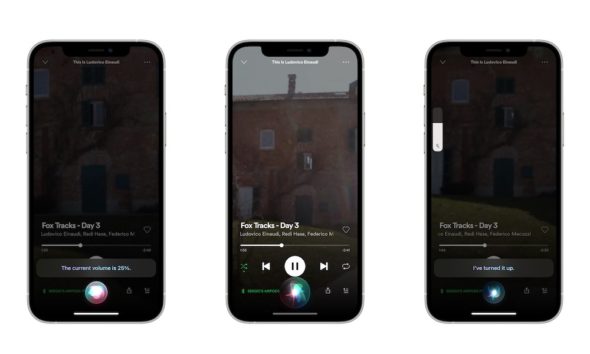
Pêşîn, hûn hewce ne ku hûn fêm bikin ka ji sedî volume çi ye. Hûn dikarin bi tikandina bişkokan dengan kontrol bikin, û hûn dikarin ji Siri jî bipirsin, û tenê gazî Siri bikin û jê bipirsin "hejmar çi ye" an "çiqas bilind e" an jî tenê bibêjin "Hey Siri! asta deng." Ew ê ji sedî dengdanê fêm bike û ji we re bêje, û heke deng heya ji sedî herî zêde be û dengbêj hîn jî bi qasî ku hûn difikirin ne bilind be, wê hingê biçin ser serişteyên din.
Piştrast bike ku Moda Hêza Kêm hatiye girtin
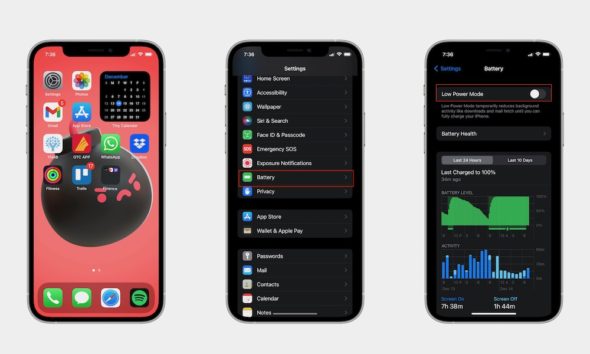
Dê hin fonksiyonên li ser iPhone-ê kêm bibin, di nav de hêjmara li ser AirPods. Ger baterî jixwe kêm be, dibe ku AirPods bixweber deng kêm bike. Û heke hûn dizanin ku hûn ê di demek nêzîk de iPhone-ya xwe şarj bikin û hûn dixwazin li deng guhdarî bikin, hûn dikarin Moda Hêza Kêm vekin.
◉ Herin Mîhengan.
◉ Li jêr bigerin û li ser Battery bikirtînin.
◉ Moda Hêza Kêm veguhezînin Off, an bi navgîniya Navenda Kontrolê.
Agahiyên guhê neçalak bike
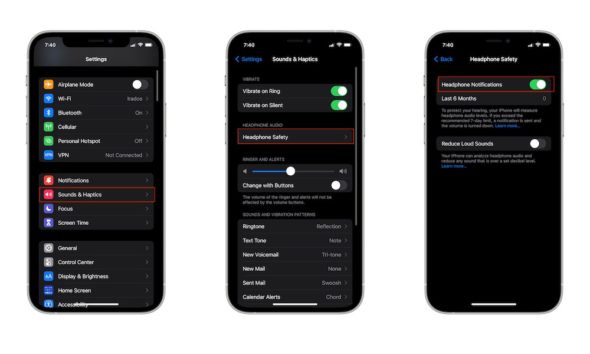
Agahiyên guhê taybetmendiyek ewlehiyê ya mezin e ku dê we agahdar bike gava ku hûn 7 rojan bi dengên bilind re rû bi rû bimînin. Piştî ku ev diqewime, iPhone û Apple Watch dê we agahdar bikin ku hûn ji heft rojan zêdetir in û dê pêşniyar bikin ku hûn dengan kêm bikin. Ne tenê ew, lê gava din ku hûn AirPods-ên xwe têxin nav xwe, dê deng bixweber kêm bibe. Hûn dikarin vê neçalak bikin:
◉ Biçe mîhengan.
◉ Li jêr bigerin û li ser Sounds & Haptics bikirtînin.
◉ Ewlehiya Headphone hilbijêrin.
◉ Dûv re Agahiyên Headphone neçalak bikin.
Tenê ji bîr mekin ku ev taybetmendî di şopandina tenduristiya bihîstina we de jî bikêr e. Guhdarîkirina dengên bilind ji bo demeke dirêj dibe ku zirarê bide bihîstina we.
Yek AirPods ji ya din bilindtir bikin
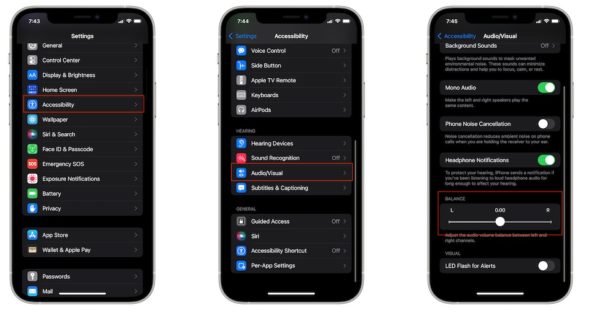
Heke hûn bixwazin, dibe ku hûn bixwazin dengê yek ji du AirPods-a xwe zêde bikin. Hûn dikarin bi karanîna mîhengên gihîştina iPhone-ê dengê dengbêjê wekhev bikin da ku yek ji ya din bilindtir be.
Settings Vebijarkên Vekirî.
◉ Li jêr bigerin û li ser Gihîştinê bikirtînin.
◉ Dîsa bizivirin jêr û bitikînin Audio/Visual.
◉ Di binê Balance de, slider çepê an rastê kaş bikin da ku ew li aliyê ku hûn dixwazin bilindtir xuya bike. Bînin bîra xwe ku heke hûn yek AirPods bilindtir bikin, ya din dê bixweber xwedan dengek kêmtir be, û heke hûn sliderê çep an rast kaş bikin, deng ji AirPodsên din nayê.
Paqijkirina AirPodsên xwe

Paqijkirina AirPods-an dibe ku bandorê li kalîteya deng bike, heke deng qels be, biceribînin ku wê paqij bikin, û girîng e ku hûn wiya bi awayê rast bikin, û hûn dikarin hewl bidin ku wê bi pembû an pembû paqij bikin, hûn jî dikarin bikar bînin. destmalên şil an firçeyek, û hewl bidin ku di hundurê guhê xwe de şil û av nebin; Ew bi hêsanî dikare zirarê bike. Piçek av an alkol bikar bînin û li pembû bixin, û hewl bidin ku hemî deverên axaftvan bi baldarî û nermî paqij bikin.
AirPodsên xwe ji hev veqetînin
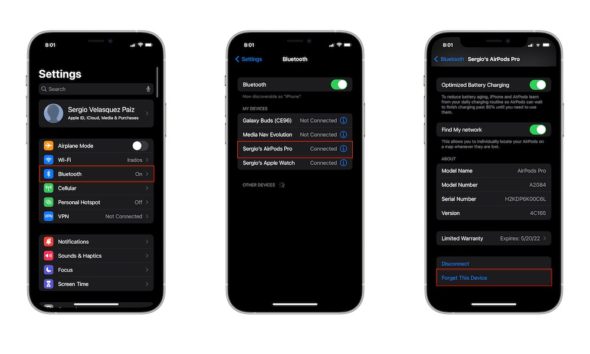
Yekser veqetandin û berhevkirina AirPods-a xwe ji nû ve çareseriyek bilez û hêsan e ji bo gelek pirsgirêkan, tevî pirsgirêkên bihîstwerî.
◉ Herin Mîhengan û li ser Bluetooth-ê bikirtînin.
◉ Li kêleka navê AirPods-a xwe tîpa "i" bikirtînin.
◉ Li jêr bigerin û bikirtînin Vê Amûrê Ji bîr bike.
◉ Ji bo piştrastkirinê dîsa li ser Ji bîr kir vê amûrê bikirtînin.
Naha AirPodsên we nehevkirî ne. Ji bo ku wan dîsa hev bikin, jêrîn bikin:
◉ AirPods bixin nav qalika barkirinê.
◉ Doza barkirinê ya li nêzî iPhone-ya xwe bigire û veke.
◉ Pêdivî ye ku ew li ser ekrana iPhone-ya we xuya bibe, dûv re wê dîsa hev bikin.
◉ Biceribînin û bibînin ka ew ji berê bilindtir in.
AirPods ji nû ve saz bikin
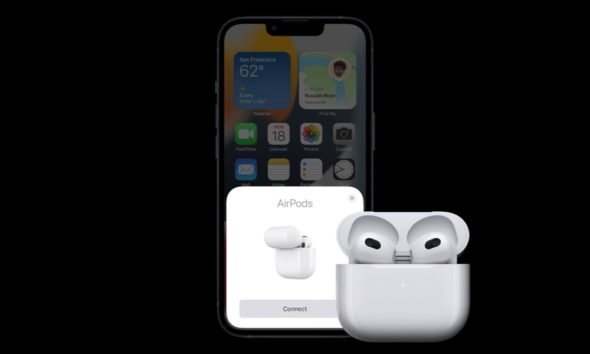
Vegerandina AirPods li mîhengên kargehê di heman demê de çareseriyek baş e ji bo derbaskirina gelek pirsgirêkan, ji ber ku hejmareke mezin ji daneyan tune ku dema vesazkirina fabrîkî, mîna iPhone-ê, wenda bibe, hûn dikarin wê her gav û dûv re bêyî ku pir winda bikin vegerînin. , Lêbelê, hûn ê hewce bikin ku wan dîsa bi hemî cîhazên xwe yên Apple-ê re heval bikin.
◉ Berî ku hûn wiya bikin, pê ewle bibin ku AirPods û kaseya şarjê ya we têra xwe baterî heye, hûn dikarin bi tikandina bişkoja li piştê carekê pêlkirina pîlê di kasa barkirinê de kontrol bikin.
◉ Wekî ku me berê nîşanî we da, AirPods-ên xwe ji iPhone-ya xwe veqetînin.
◉ Du guhan têxin hundurê qalikê barkirinê.
◉ Bişkojka li ser pişta qalikê barkirinê 15 çirke pêl bikin û bigirin. Ronahiya li ser doza barkirinê dê ji bo bîskekê biguhere.
◉ AirPods dîsa bi iPhone-ya xwe re hev bikin.
iPhone û AirPods-a xwe ji nû ve pîvandin

Ihtimalek heye ku AirPods û iPhone di warê deng û mîhengên din de li hev nebin, ya baş ev e, hûn dikarin hem AirPods û hem jî iPhone-ê ji nû ve pîvandin, da ku ew xwediyê heman mîhengan bin.
◉ AirPods-ê vekin û hin dengan bilîzin.
◉ Bi karanîna bişkojkên dengdanê yên li ser iPhone-ê dengdanê kêm bikin.
◉ Têkiliya xweya Bluetooth-ê qut bikin, hûn dikarin vê yekê di mîhengan de bikin an Navenda Kontrolê bikar bînin, dûv re AirPods xwe têxin guhên xwe.
◉ Dengê li ser iPhone-ya xwe bidomînin, vê carê, hûn ê wê ji axaftvanên iPhone-ê bibihîzin, dûv re deng vekin.
◉ Têkiliya Bluetooth-ê bi navgîniya Navenda Kontrolê an ji Mîhengan ji nû ve bidin destpêkirin. Axaftvanan ji nû ve girêdin heke ev bixweber çênebe.
◉ Dîsa hin dengan bilîzin û deng li gorî dilê xwe rast bikin.
Dibe ku ew tevlihev xuya bike, lê kirina wê pir hêsan e, û divê ew bibe alîkar ku hûn pirsgirêkên bihîstwerî yên ku we hebin rast bikin.
Bikarhêner:


Mercy 😁
Ça fait plusieurs fois que cela m'arrive mais je le relais sans savoir pourquoi
Mais aujourd'hui, j'ai remarqué que dissocier les AirPods réglait le problem😉
Carekê min guhên xwe bi pembû û alkolê paqij kir, roja din mîkrofon lêxist, mixabin, lê ez dibînim ku min miqdara alkolê zêde kir û niha deng dixebite, lê ez nema dikarim qala wan bikim, mixabin, ez gelek nas dikim. caran berê we bi heman awayî paqij kir
👌🙏
Çareseriya gengaz a pirsgirêka mîkrofê ya di AirPods de
Gotara hêja, we ji min re pirsgirêkek mezin çareser kir, ku ew hejmûna kêm a guhê ye
Bikêr û kurt bû, spas 👍
Spas, ew agahdariya kêrhatî bû
Hemû rêz hatiye bikaranîn